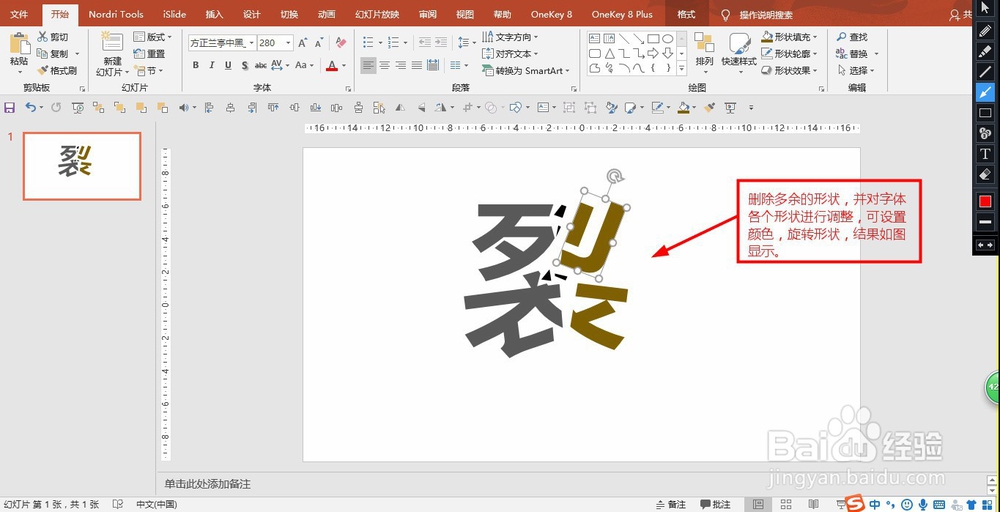1、第一步:新建一张幻灯片,录入一个文本框,设置文字字体(方正兰亭中黑_GBK)和字体大小(280),具体设置情况可参见下图:
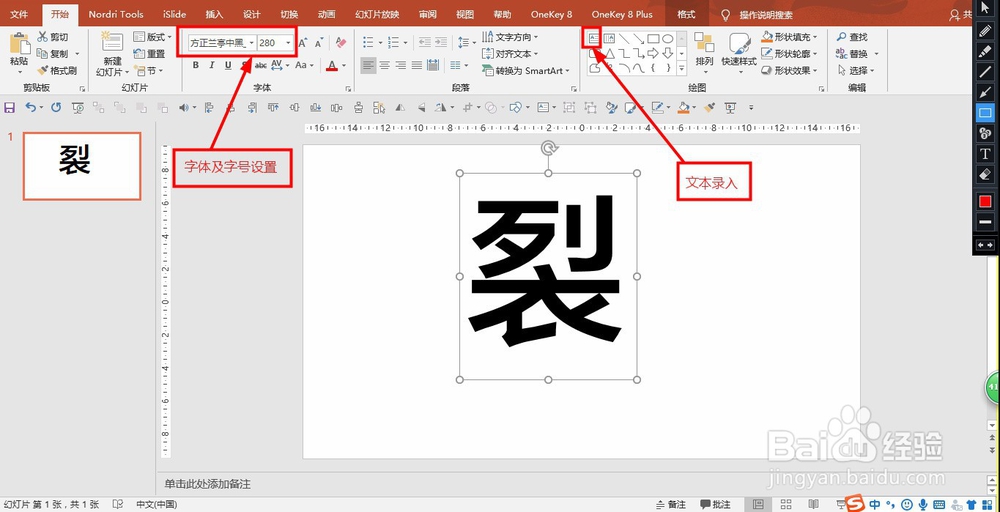
2、第二步:在开始菜单下的形状工具中,使用多边形工具绘制一个不规则多边形形状(在最后完成多边形驻账答峰绘制时,最后将鼠标移动到开始的位置,会显示封闭的图形,在此位置上单击鼠标左键即可完成多边形形状绘制),并设置形状轮廓为无轮廓(格式---形状轮廓),具体可参见下图所示:
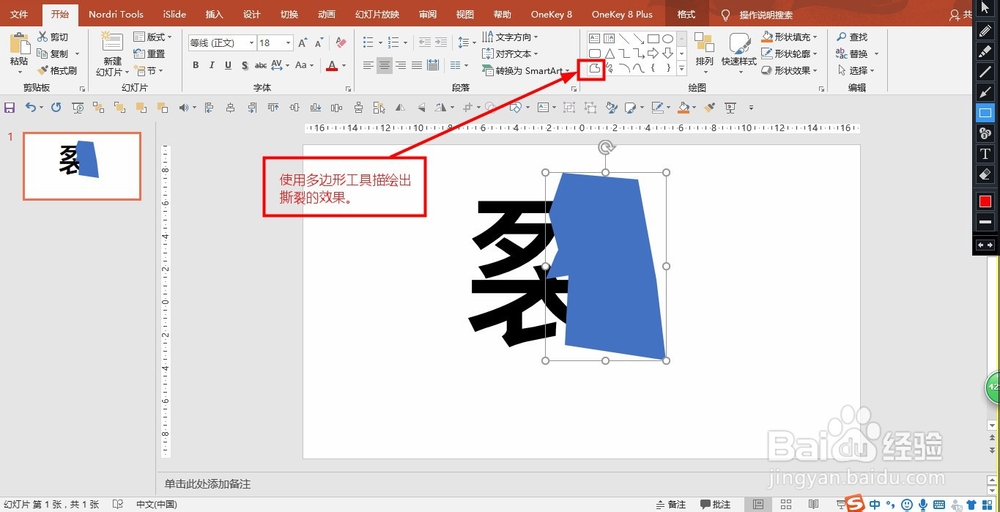
3、第三步:选中文字,再选中多边形形状(按住ctrl+单击鼠标左键),执行形状拆分(格式菜单下--合并形状---拆分)即可,完成拆分后的形状效果显示效果如下图所示:
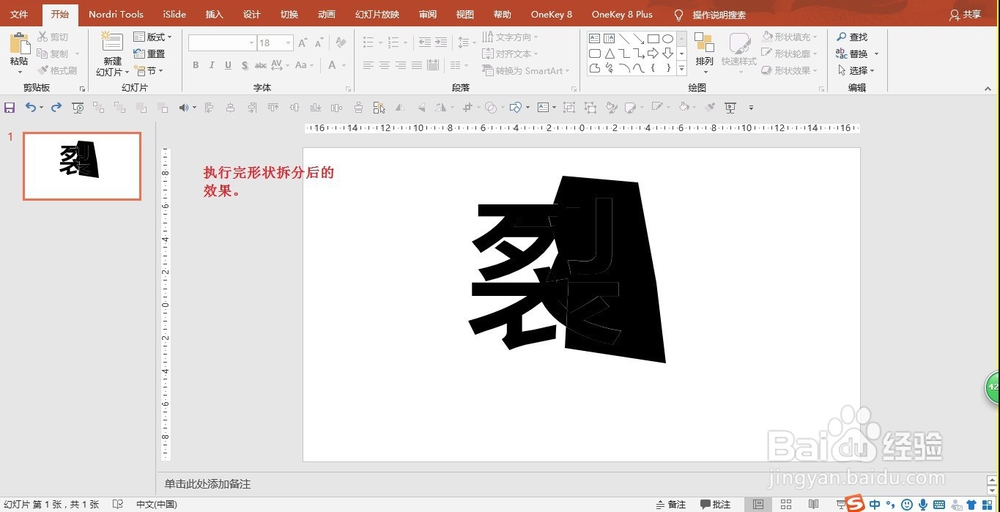
4、第三步:完成上一步骤后,删除字体多余部分的形状,同时,调整字体各形状的旋转角度及形状间距,也可对字体的各个形状部分调整颜色,最终效果如下图所示: